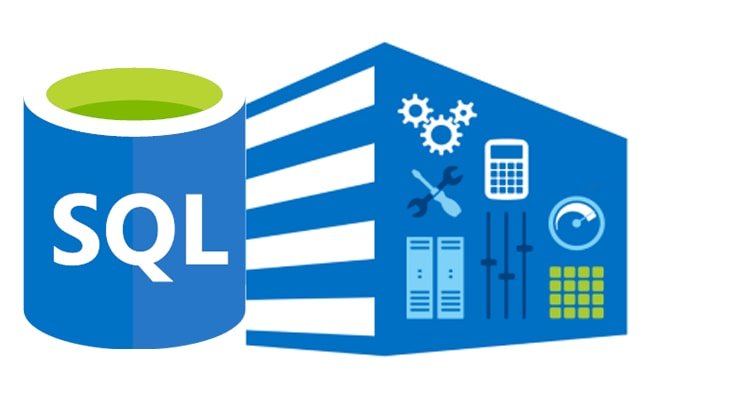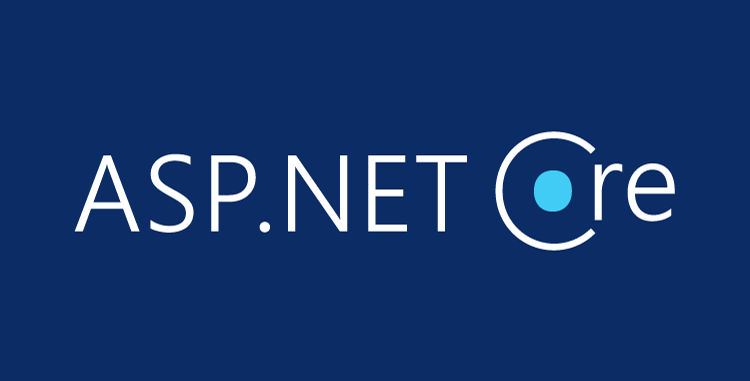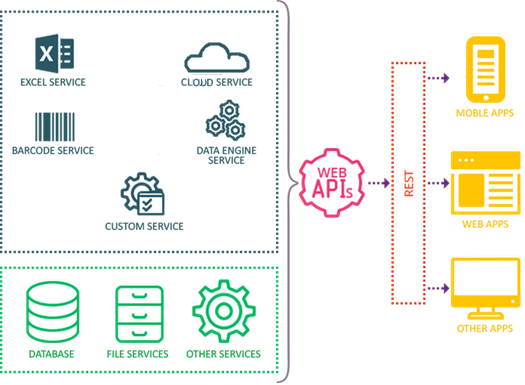Việc đầu tiên muốn cài đặt SQL thì bạn phải có nó rồi, vậy download nó ở đâu :)
Một khi đã download thành công, thì còn chờ gì nữa mà double-clicked để chơi thôi nào.
1. Bản cải đặt sẽ hỏi bạn chọn loại nào, chọn loại cải đặt "Custom" để bạn qua tới bước SQL Server installation wizard để chỉ chọn những chức năng mà bạn muốn cài. (Không biết và máy mạnh cứ chọn hết cho tớ nhé.)

2. Thư mục chi định để lưu trữ files sẽ bị download về, không care thì để mặc định và nhấn tiếp Install cho mình.

3. Nó đang download những packages phải cài trong 1 khoảng thời gian, chờ thôi.

4. Một khi nó download xong rồi, mở thư mục chưa files cần cài và double-click vào file SETUP.exe nhé anh em.

5. Cài giao diện quen thuộc của hầu hết các version của SQL Server mà mình từng cài, click tiếp nào.

6. Click theo hướng dẫn tiếp để cài SQL Server 2017 nào.

7. Đừng sợ nó nhà, giữ nguyên và chọn Developer cho mình xong rồi click nút Next ngày và luôn.

8. Cài này nhầm mắt click “I accept the license terms.” và click nút Next, ngon đừng click, không phần mêm nào mà ko có :v.

9. Check hay không tùy bạn “Use Microsoft Update to check for updates (recommended)”, mình check để nó gửi thông báo về đọc chơi, tại đang học tiếng Anh, click tiếp các bác nhé.

10. Nó sẽ tự động cài mấy cái điều kiện cần thiết (prerequisite) nhé. Nếu không lỗi thì nhấn Next thôi, đừng care cái vàng vàng warning nha.

11. Chọn các chức năng mà bạn muốn cài, ví dụ như Database Engine Services, không thì click tất cả luôn cho mình, xong nhấn check cái checkbox và Next.

12. Thôi giữ nguyên mặt định rồi nhấn Next cho rồi, có lỗi quên tên đặt anh em còn chỉ đươc.

13. Cái này liên quan đến account này nọ, Next mẹ cho lành.

14. Muốn cài password cho chảnh thì chọn như mình, không thì chọn Windows authentication mode cho khỏe nhé. Cài cho PC học thì password chi.

15. Next luôn

16. Bắt đầu ngồi cf thôi.

17. Màn hình chúc mừng nhé :v, còn đợi gì không click nút OK.

18. Click tiếp nút Close để hoàn tất.

Chúc mừng mấy chế đã cài thành công SQL Server Developer Edition nhé.
Tiếp tục cài Microsoft SQL Server Management Studio để dùng nào
Mấy bản trước mình cài SQL Servers thì có sẵn tools để chơi luôn những không có nên cài SQL Server Management Studio (SSMS) nha. The SQL Server Management Studio là tools để thao tác IDE visual studio này nọ để viết query ở máy tính hay trên cloud nha. Nó cung cấp đủ đồ chơi như lúc học ở trường đó.
Đầu tiền, down SSMS từ link dưới nha:
Download SQL Server Management Studio
Bước tiếp theo thì double-click cái file SSMS-Setup-ENU.exe trong thư mục vừa download. Xong thì next next cho mình, bác nào thích thì đọc chơi.
1. Click nút Install

2. Uống cafe và đợi.

3. Xong thì click close nhé.

Bây giờ thì xong nhé, anh em ai thích để nút Like nào. Thanks. :)